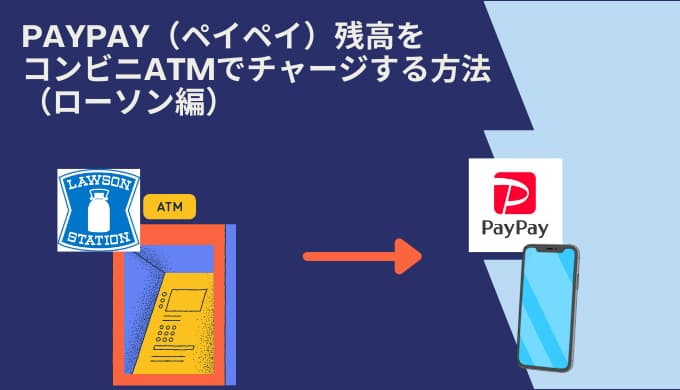本記事では、PayPay(ペイペイ)残高をローソンのコンビニATMでチャージする方法を画像と共に紹介していきます。
- PayPay(ペイペイ)残高をコンビニATMでチャージする方法(ローソン編)
- ①[スマホ]スマホでPayPayアプリを開き『残高』タブをタッチして開く
- ②[スマホ]残高画面にて、チャージをタップする
- ③[スマホ]チャージ画面が開くので、その他ATMチャージ方法の『ATMチャージ』をタップする
- ④[スマホ]QR読み取り画面が開くので待機する(次のステップでATM操作し、ATMでQRコードの表示へ移行する)
- ⑤[ATM]ローソンATMの左側にある『スマホ取引』をタップし、QRコードを表示させる
- ⑥[スマホ]④で表示させたQRコードを読み取り画面にて、ATMのQRコードを読み取り、企業番号を確認する。
- ⑦[ATM]ATM側は企業番号の入力画面となっているので、⑥で確認した企業番号をATMへ入力する。
- ⑧[ATM]ATMに現金を入れる(今回は1000円)
- ⑨[スマホ&ATM]チャージが完了すると、PayPayアプリの残高に入金額が追加されている。またATMでは入金確認の明細が発行される。
- PayPay残高をチャージするメリット
- PayPay残高をチャージできるコンビニは?
- まとめ
PayPay(ペイペイ)残高をコンビニATMでチャージする方法(ローソン編)
①[スマホ]スマホでPayPayアプリを開き『残高』タブをタッチして開く

PayPayアプリを開き、右下にある『残高』をタップします。
②[スマホ]残高画面にて、チャージをタップする
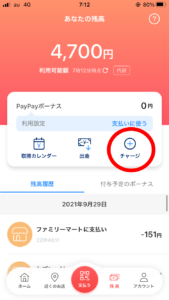
残高画面にて、『チャージ』をタップします。
③[スマホ]チャージ画面が開くので、その他ATMチャージ方法の『ATMチャージ』をタップする
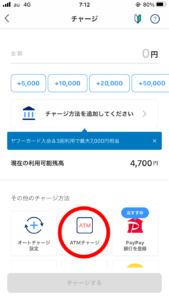
チャージ画面にて、『ATMチャージ』をタップします。
④[スマホ]QR読み取り画面が開くので待機する(次のステップでATM操作し、ATMでQRコードの表示へ移行する)
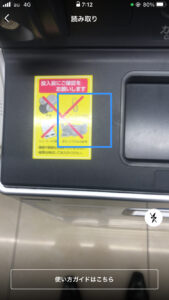
QRコードが表示されます。(ATM側のQR読み取り用)
⑤[ATM]ローソンATMの左側にある『スマホ取引』をタップし、QRコードを表示させる

左側の『スマホ取引』をタップします。

QRが表示されました。
⑥[スマホ]④で表示させたQRコードを読み取り画面にて、ATMのQRコードを読み取り、企業番号を確認する。
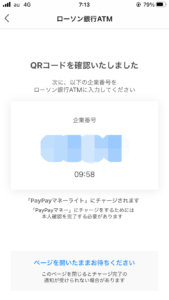
ATMのQRコードをスマホで読み取ると、スマホに4桁の番号が通知されます。
⑦[ATM]ATM側は企業番号の入力画面となっているので、⑥で確認した企業番号をATMへ入力する。
スマホに表示された番号をATMに入力します。
他の端末で悪さをしていないかの防止策なのかもしれませんね。
⑧[ATM]ATMに現金を入れる(今回は1000円)

⑦で選択した金額をATMへ入金します。(お金を入れるだけ)
⑨[スマホ&ATM]チャージが完了すると、PayPayアプリの残高に入金額が追加されている。またATMでは入金確認の明細が発行される。
チャージが完了すると、『スマホの残高が増加』『ATMにて利用履歴をレシートに印字』が行われます。
それぞれでしっかり処理がなされているか、確認を推奨します。
PayPay残高をチャージするメリット
『PayPay残高払い』で決済することで、ポイントが貯まります。
それに対し、PayPayの支払いをクレジットから行う場合は、ポイントが貯まりません。
そのため、PayPayのポイントを獲得するためにも、今回紹介した手順に沿って、 PayPayにお金を入金し、PayPay残高払いをされることをお勧めいます。
PayPay残高をチャージできるコンビニは?
PayPay残高をチャージできるコンビニは2021年9月現在、『セブンイレブン』と『ローソン』のみとなっています。
『ファミリーマート』のATMでは入金できないので注意して下さい。

まとめ
PayPay(ペイペイ)残高をローソンのコンビニATMでチャージする方法を画像と共に紹介しましたが、いかがでしたでしょうか。
正直少し面倒ですが、残高払いをすることで、ポイントがつきます。
PayPay残高払いに興味のある方は、ぜひみてみてください。